下载我的世界mod制作器,即MCreator,涉及确认软件版本及兼容性、访问官方网站、进行下载、安装等步骤,接下来将详细阐述这一过程,确保你能够顺利下载并开始使用MCreator制作自己的Minecraft mod:

1、确认兼容性
检查Minecraft版本:MCreator支持多个Minecraft Java版的版本,包括1.12、1.14、1.15、1.16等,在下载前,你需要确定你的Minecraft游戏版本,以确保下载的MCreator与你的游戏版本兼容。
系统要求:要确保你的电脑操作系统符合MCreator的要求,MCreator的最新版本可能对操作系统有特定要求,例如Windows 7或更高版本,Mac OS X 10.11或更高版本,具体系统要求可以在MCreator的官方网站上找到。
2、访问官方网站
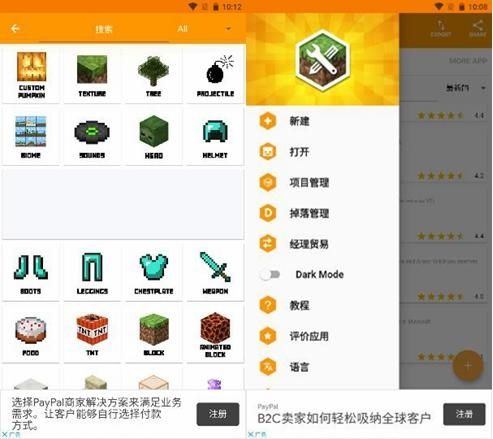
官网地址:通过访问MCreator的官方网站(https://mcreator.net/)获取最准确的下载信息和最新版本的软件,官方网站是获取软件安全下载链接的最可靠来源,可以避免下载到恶意软件或病毒。
3、下载软件
下载链接:在官方网站的下载页面(https://mcreator.net/download),可以找到MCreator的最新版本下载链接,选择与你的操作系统相匹配的版本进行下载。
注意安全性:下载时务必确保网络连接安全,避免在公共WiFi下进行下载,建议开启杀毒软件,确保下载过程不受恶意软件干扰。
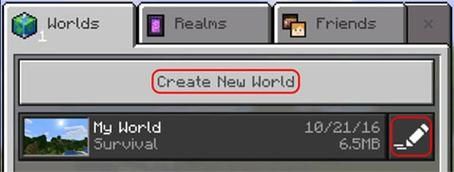
4、安装程序
运行安装文件:下载完成后,找到下载的文件通常是一个.exe(Windows系统)或.dmg(Mac系统)文件,双击运行安装文件。
遵循安装向导:按照安装向导的指示完成安装,过程中可能需要你同意软件的使用条款,选择安装路径等,如遇权限提示,根据提示给予相应权限。
5、验证安装
启动MCreator:安装完成后,从开始菜单或应用程序文件夹中启动MCreator。
检查功能:初次运行MCreator,可以尝试创建一个简单的mod项目,检查软件的基本功能是否正常,例如创建新的方块、实体或数据包。
6、寻求帮助
官方教程:如果在使用过程中遇到问题,可以查阅MCreator的官方教程或常见问题解答部分,这些资源通常能解决一些常见的问题或疑惑。
社区支持:MCreator拥有一个活跃的用户社区,你可以在社区论坛、Reddit、Discord等平台找到其他用户和开发者的帮助,这些社区成员经常分享他们的经验和解决方案,对新手尤其友好。
通过上述步骤,你不仅能够安全地下载和安装MCreator软件,还能开始你的Minecraft mod制作之旅。


